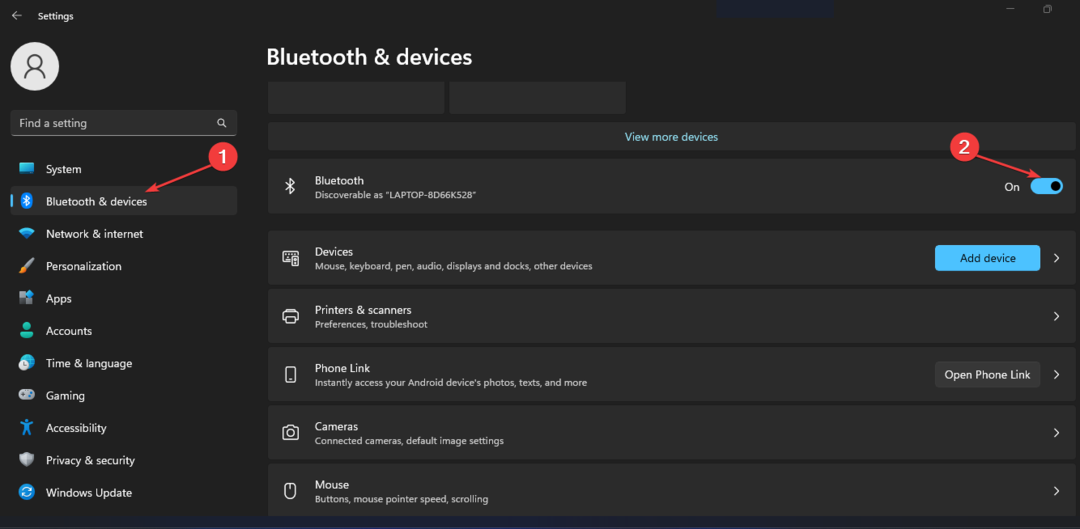L'abilitazione della modalità rilevabile dovrebbe risolvere rapidamente
- Se il tuo dispositivo Bluetooth non è rilevabile su Windows 7, potrebbe essere a causa di un driver obsoleto.
- Puoi risolvere rapidamente questo problema eseguendo lo strumento di risoluzione dei problemi relativi a hardware e dispositivi.
- Un'altra soluzione efficace è riavviare il servizio Bluetooth.
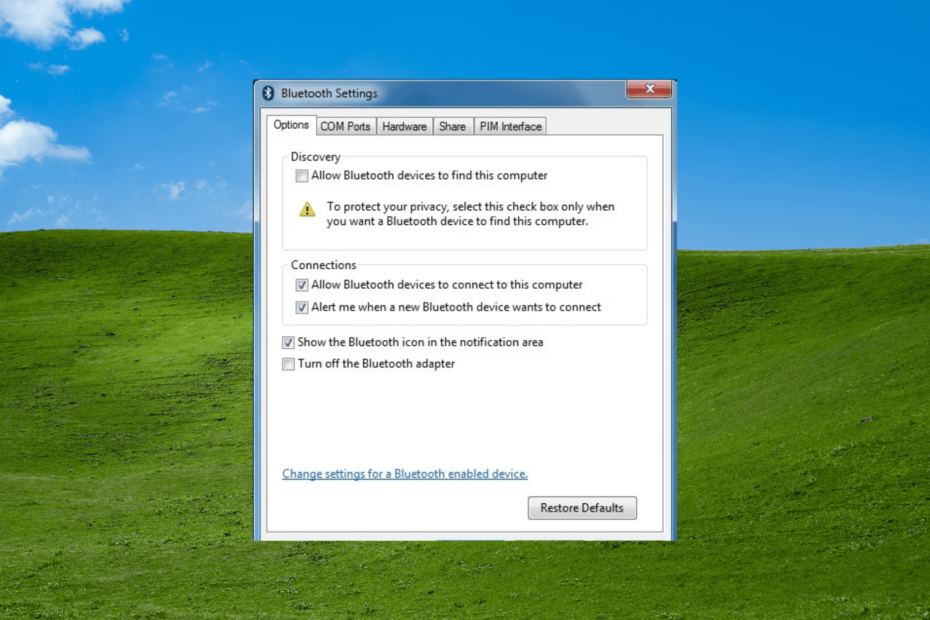
XINSTALLARE CLICCANDO SUL FILE DI DOWNLOAD
- Scarica Fortect e installalo sul tuo computer.
- Avvia il processo di scansione dello strumento per cercare i file corrotti che sono la fonte del tuo problema.
- Fare clic con il tasto destro su Avvia riparazione quindi lo strumento potrebbe avviare l'algoritmo di fissaggio.
- Fortect è stato scaricato da 0 lettori questo mese.
Il Bluetooth è uno dei principali metodi di connettività tra PC e altre periferiche. Tuttavia, alcuni utenti su sistemi operativi meno recenti si lamentano del fatto che il loro Il dispositivo Bluetooth non è rilevabile su Windows 7.
Questo problema rende praticamente impossibile connettere i tuoi dispositivi al tuo sistema. Per fortuna, ci sono modi per risolverlo e tornare a connettere i tuoi dispositivi senza sforzo.
Perché il mio dispositivo Bluetooth non è rilevabile su Windows 7?
Di seguito sono riportati alcuni dei motivi per cui Windows 7 potrebbe non rilevare il tuo dispositivo Bluetooth:
- Driver obsoleto: Se il tuo driver Bluetooth non è aggiornato, potresti riscontrare problemi di connettività. Quello che devi fare qui è farlo aggiorna il tuo driver all'ultima versione.
- Servizio disabili: alcuni utenti hanno riscontrato che questo problema è dovuto al fatto che il servizio Bluetooth è disattivato. È necessario riavviare questo servizio per ripristinare la normalità.
- Funzionalità di rilevabilità disattivata: in alcuni casi, la funzione di rilevabilità Bluetooth potrebbe essere disabilitata. Ciò rende impossibile per esso rilevare il tuo dispositivo. È necessario abilitare la funzione per risolvere il problema.
Come posso rendere rilevabile il mio dispositivo Bluetooth su Windows 7?
1. Attiva la modalità rilevabile
- premi il finestre chiave, tipo Pannello di controlloe selezionalo.
- Tipo Bluetooth nella casella di ricerca del Pannello di controllo e seleziona Modifica le impostazioni Bluetooth.
- Ora, fai clic su Opzioni scheda nella parte superiore del Impostazioni bluetooth la finestra di dialogo.
- Segna la casella per Consenti ai dispositivi Bluetooth di trovare questo computer per rendere il tuo computer rilevabile ai dispositivi Bluetooth.
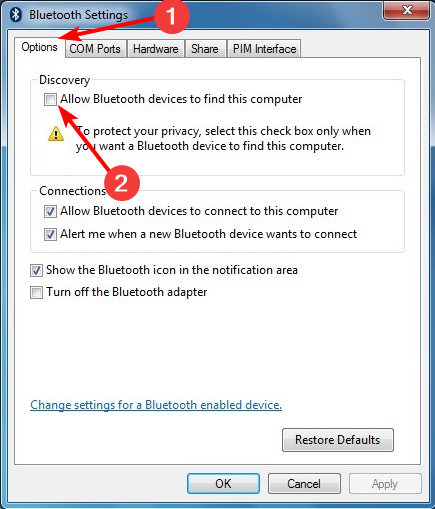
- Successivamente, seleziona la casella di controllo per Consenti ai dispositivi Bluetooth di connettersi a questo computer per consentire l'aggiunta di dispositivi Bluetooth al PC.
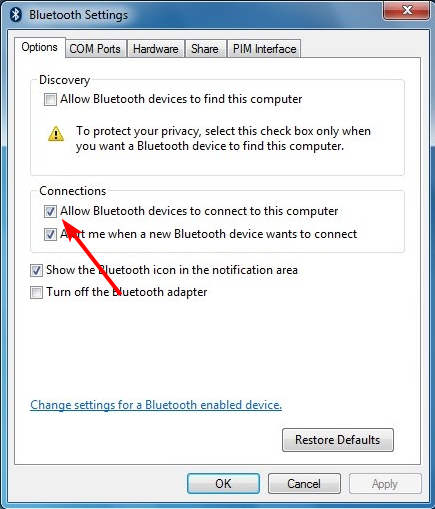
- Seleziona la casella di controllo per Avvisami quando un nuovo dispositivo Bluetooth vuole connettersi per ricevere una notifica quando un dispositivo Bluetooth sta tentando di connettersi al PC.

- Infine, fai clic su Fare domanda a pulsante, seguito da OK per salvare le modifiche.
La prima cosa da fare se il tuo dispositivo Bluetooth non è rilevabile su Windows 7 è controllare se le impostazioni di rilevabilità sono abilitate. In caso contrario, puoi modificarli seguendo i passaggi precedenti.
- Il driver Bluetooth Qualcomm non funziona: 4 modi per risolverlo
- Protocollo RFCOMM TDI: che cos'è?
- File DLL mancanti in Windows 7? 8 modi per risolverlo
- Btha2dp.sys: come risolvere questa schermata blu in 6 passaggi
- Impossibile avviare Microsoft Bluetooth Stack: 5 correzioni da utilizzare
2. Aggiorna il driver Bluetooth
- premi il finestre tasto e fare clic con il pulsante destro del mouse su Computer opzione.
- Scegli il Maneggio opzione.
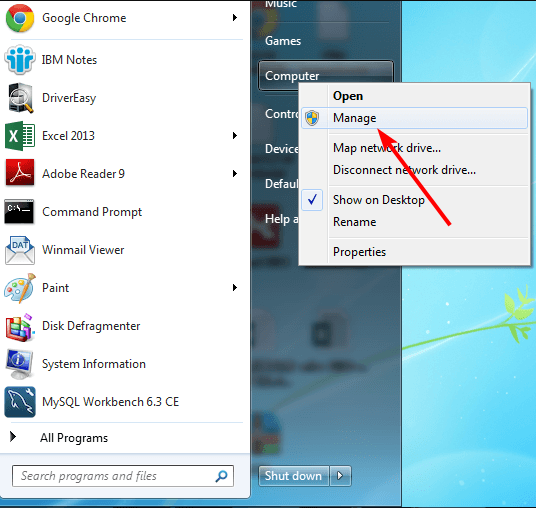
- Ora, seleziona il Gestore dispositivi opzione nel riquadro di sinistra.
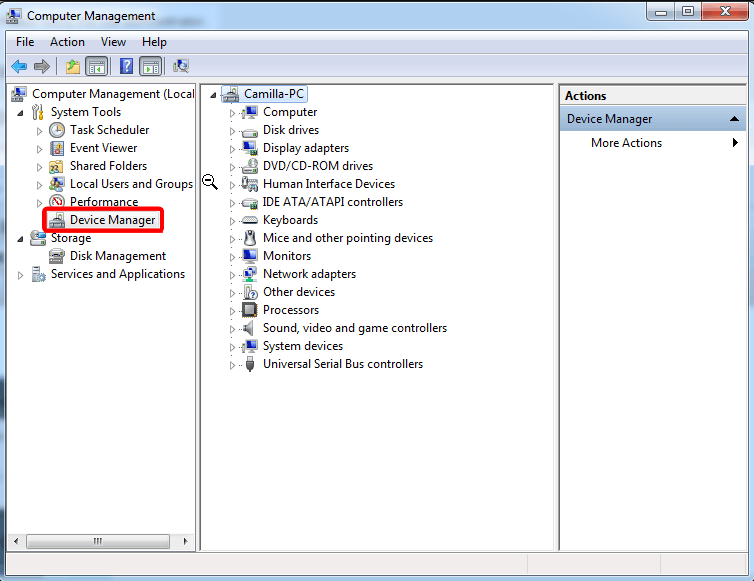
- Quindi, fai doppio clic su Bluetooth sezione per aprirla e fare clic con il pulsante destro del mouse sul dispositivo.
- Scegli il Aggiorna il software del driver opzione.
- Infine, seleziona Cerca automaticamente il software del driver aggiornato, attendi il completamento della scansione e installa gli eventuali aggiornamenti disponibili.
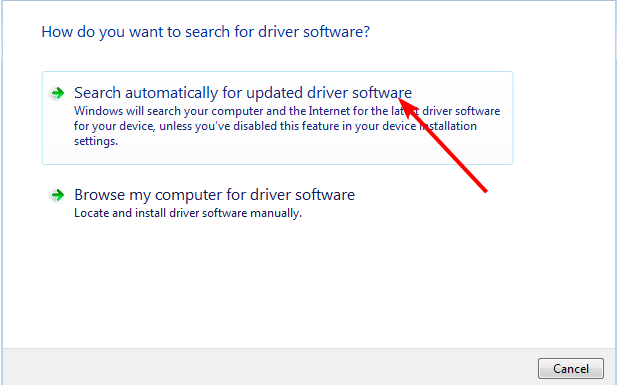
Un driver Bluetooth obsoleto può causare molti problemi, incluso non rendere il tuo dispositivo rilevabile su Windows 7. Se il driver Windows non riesce a trovare il driver più recente, è possibile visitare il sito Web del produttore per scaricarlo e installarlo.
- Scarica e installa Outbyte Driver Updater.
- Avvia il software.
- Attendi che l'app rilevi tutti i driver difettosi.

- Ora ti mostrerà tutti i driver malfunzionanti elencati per selezionare quelli da aggiornare o ignorare.
- Clicca su Aggiorna e applica selezionati per scaricare e installare le versioni più recenti.
- Riavvia il PC per garantire le modifiche applicate.

Aggiornamento driver outbyte
Proteggi il tuo PC Windows con Outbyte da vari errori causati da driver problematici.3. Attiva il servizio Bluetooth
- premi il finestre tasto + R, tipo services.msce fare clic OK.
- Fare doppio clic sul Bluetooth opzione per aprire le sue proprietà.
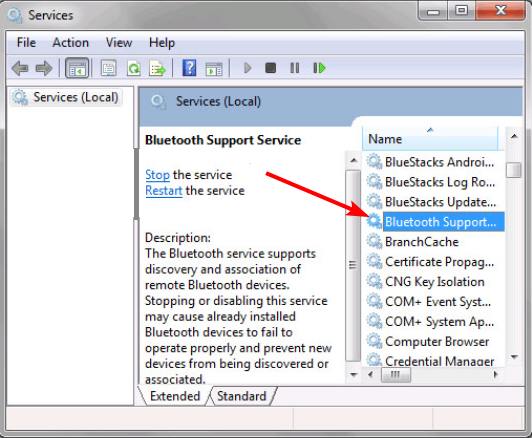
- Ora imposta il suo Tipo di avvio A Automatico e fare clic su Inizio pulsante.
- Infine, fai clic su Fare domanda a pulsante, seguito da OK.
Esistono una serie di servizi e processi che funzionano in background per far funzionare il tuo Bluetooth. Quindi, se il tuo dispositivo Bluetooth non è rilevabile in Windows 7, devi abilitare il relativo servizio.
4. Esegui la risoluzione dei problemi relativi a hardware e dispositivi
- Avvia il Pannello di controllo e digita strumento di risoluzione dei problemi nella casella di ricerca.

- Seleziona il Risoluzione dei problemi opzione.
- Adesso, clicca Configura un dispositivo Sotto Hardware e suono.
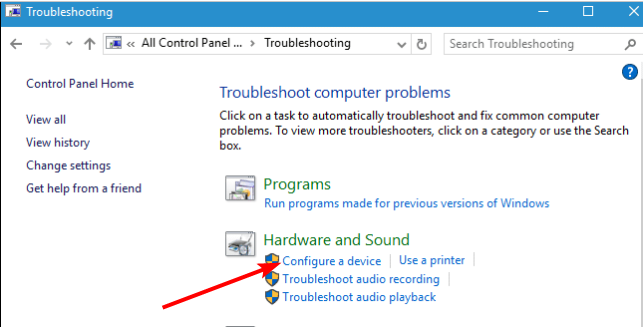
- Immettere la password se richiesto per continuare.
- Da qui, fai clic su Prossimo pulsante per eseguire lo strumento di risoluzione dei problemi.
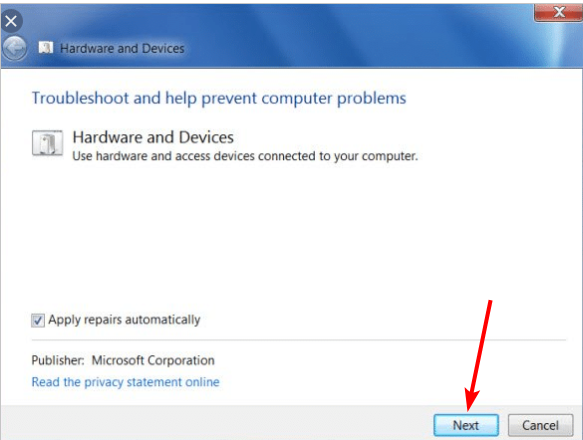
- Infine, attendi il completamento della scansione e fai clic Applicare questa correzione se ha riscontrato problemi.
In alcuni casi, un problema hardware potrebbe essere il motivo per cui il tuo dispositivo Bluetooth non è rilevabile su Windows 7. Fortunatamente, puoi utilizzare lo strumento di risoluzione dei problemi relativi a hardware e dispositivi per diagnosticare e risolvere il problema.
5. Eseguire un ripristino del sistema
- Avvia il prompt dei comandi e seleziona Sistema e sicurezza.

- Clicca il Sistema opzione.
- Ora seleziona Protezione del sistema.
- Scegliere Ripristino del sistema nella pagina successiva.
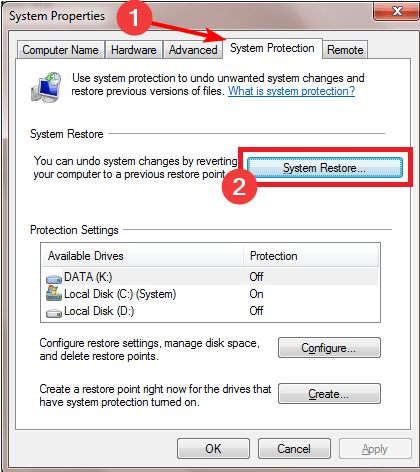
- Successivamente, seleziona il punto di ripristino preferito e fai clic su Prossimo pulsante.
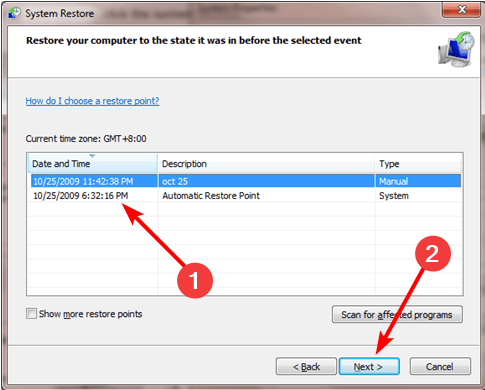
- Infine, fai clic su Fine pulsante per confermare il punto di ripristino e fare clic su Sì per avviare il processo.
Se tutto ciò che hai provato nel tentativo di rendere rilevabile il tuo dispositivo Bluetooth su Windows 7 fallisce, devi eseguire un ripristino del sistema. Ciò è particolarmente vero se in passato hai utilizzato il dispositivo sul tuo PC.
Con questo, possiamo concludere questa guida sulla risoluzione del problema del dispositivo Bluetooth non rilevabile sul problema di Windows 7. Allo stesso modo, se usi Windows 10 e il Il Bluetooth non rileva i dispositivi, controlla la nostra guida dettagliata per risolverlo.
Sentiti libero di farci sapere la soluzione che ti ha aiutato a risolvere questo problema nei commenti qui sotto.
Hai ancora problemi?
SPONSORIZZATO
Se i suggerimenti di cui sopra non hanno risolto il tuo problema, il tuo computer potrebbe riscontrare problemi di Windows più gravi. Ti suggeriamo di scegliere una soluzione all-in-one come Fortit per risolvere i problemi in modo efficiente. Dopo l'installazione, basta fare clic su Visualizza e correggi pulsante e quindi premere Avvia riparazione.